 |
Главная |
Некоторые возможности работы со списком документов
|
из
5.00
|
Формирование списка найденных документов
Список найденных по запросу через Карточку поиска или Правовой навигатор документов представлен в окне «Результаты поиска» в структурированном виде – в виде дерева-списка.
Для построения списка документов необходимо нажать на кнопку  или клавишу F9.
или клавишу F9.
Дерево-список
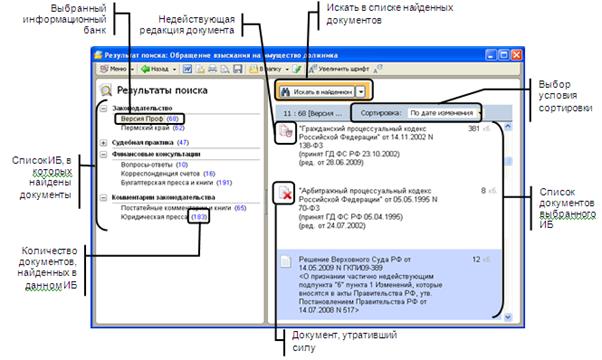
Преимущества дерева-списка:
û структурированный список наглядно информирует, документы каких типов информации и в каком количестве удовлетворяют нашему запросу;
û если в левой части дерева-списка установить курсор на названии какого-либо ИБ, то в правой части появится список документов данного ИБ, удовлетворяющих созданному запросу;
û документ в списке представлен своим названием, которое включает основные реквизиты документа (номер, вид, принявший орган, дата принятия). Слева от названия документа имеется пиктограмма, указывающая на статус документа:
-  документ не вступил в силу
документ не вступил в силу
-  подготовлена редакция документа с изменениями, не вступившими в силу
подготовлена редакция документа с изменениями, не вступившими в силу
-  документ утратил силу (недействующая редакция документа);
документ утратил силу (недействующая редакция документа);
-  все акты, кроме утративших силу и не вступивших в силу.
все акты, кроме утративших силу и не вступивших в силу.
Также в верхней рамке окна списка документов приведены общее количество документов в списке, номер текущего документа.
Сортировка списка
В списках документов из раздела «Законодательство» предусмотрены следующие виды сортировки:
û комплексная – список начинается с основополагающих в данном вопросе документов, а за ними расположены все остальные документы в порядке убывания даты их принятия (данная сортировка позволяет пользователю увидеть в начале списка наиболее важные документы, закладывающие основы правового регулирования данного вопроса);
û по дате принятия – документы в списке располагаются в обратной хронологической последовательности в соответствии с датой принятия (т.е. первым в списке идёт документ с наиболее поздней датой принятия, а последним – с наиболее ранней датой принятия);
û по дате изменения – сортировка производится в порядке убывания следующих дат: для изменявшихся документов учитывается дата принятия изменяющего документа, для не изменявшихся документов – дата принятия самого документа.
Для выбора сортировки списка необходимо с помощью кнопки – справа от поля «Сортировка» раскрыть список видов сортировки и выбрать нужную.
Уточнение списка
В системе Консультант Плюс предусмотрена возможность дополнительно уточнить полученные по запросу списки, не возвращаясь в окно поиска.
Для уточнения списка необходимо нажать кнопку  в верхнем углу окна с деревом-списком или клавишу F7. Откроется выпадающий список, в котором можно выбрать одну из опций:
в верхнем углу окна с деревом-списком или клавишу F7. Откроется выпадающий список, в котором можно выбрать одну из опций:
û Поиск в ИБ <Название текущего ИБ>;
û Поиск в разделе <Название раздела, в который входит текущий ИБ>.
Уточнять списки можно несколько раз по разным полям.
Выделение документов
û Для отметки всех документов в списке используется клавиша «Серый плюс», а для снятия всех отметок «Серый минус».
û При выделении одного или группы документов используют клавишу Insert (или клавиши Shift+стрелки).
û Чтобы снять выделение необходимо установить курсор на нужный документ и нажать снова клавишу Insert.
Выход из списка документов осуществляется нажатием клавиши Esc или нажатием кнопки  .
.
Тест 16
1. Чтобы переместиться в списке документов в конец этого списка, следует:
A) только один раз нажать клавишу «PageDown»;
B) один раз нажать клавишу «End»;
C) нажать одновременно клавиши «Ctrl» и «PageDown»;
D) нажать одновременно клавиши «Ctrl» и «Стрелка вниз».
2. Список документов, построенный по запросу с использованием Быстрого поиска:
A) должен содержать документы раздела «Законодательство»;
B) не может содержать документы раздела «Формы документов»;
C) содержит небольшой список наиболее соответствующих запросу документов из разных разделов;
D) должен содержать документы раздела «Судебная практика».
3. Находясь в списке, полученном по запросу Быстрого поиска, можно:
A) построить полный список документов;
B) поставить закладку;
C) отсортировать документы по дате размещения в системе;
D) удалить документы из информационного банка.
4. Список документов, полученный в результате работы Быстрого поиска, по умолчанию будет отсортирован по:
A) по дате создания;
B) по дате размещения в системе;
C) по типу документа;
D) по степени соответствия запросу (релевантности).
5. В разделе «Законодательство» следующий вид сортировки списка найденных документов отсутствует:
A) Комплексная;
B) По дате принятия;
C) По номеру;
D) По дате изменения.
6. Комплексная сортировка списка документов доступна:
A) в разделе «Законодательство»;
B) в разделах «Законодательство» и «Судебная практика»;
C) в разделах «Законодательство» и «Финансовые консультации»;
D) в любом разделе.
7. Удалить один выбранный документ из дерева-списка можно:
A) с помощью клавиши «Esc»;
B) с помощью клавиши «Delete»;
C) через пункт меню «Правка ® Снять все пометки»;
D) документ удалить нельзя.
8. Был проведен поиск по некоторым разделам и построен список документов. Используя кнопку  , можно:
, можно:
A) уточнить список всех полученных документов, но выполнить операцию уточнения можно не более одного раза;
B) несколько раз уточнить список полученных документов, но нельзя дважды уточнять по одному и тому же полю;
C) уточнить только список документов, полученных в разделе «Законодательство»;
D) уточнить список всех полученных документов, причем уточнять можно несколько раз, в том числе и по одному и тому же полю.
9. При уточнении списка найденных документов с помощью кнопки  :
:
A) в словарях полей некоторые значения будут выделены серым цветом, и это означает, что такие значения не соответствуют документам, находящимся в уточняемом списке;
B) имеется возможность уточнять списки одновременно всех информационных банков всех разделов по полям Карточки поиска любого раздела;
C) в словарях полей остаются только те значения, которые соответствуют документам уточняемого списка;
D) уточнение списка по полю «Текст документа» невозможно.
10. Левая часть дерева-списка содержит названия разделов и информационных банков, в которые входят найденные документы, а также информацию:
A) в количестве найденных документов в каждом из этих информационных банков;
B) о суммарном количестве всех найденных во всех разделах;
C) о суммарном объеме в байтах найденных документов в каждом информационном банке;
D) о суммарном объеме в байтах всех найденных документов во всех разделах.
11. Пиктограмма  слева от названия документа в списке документов обозначает:
слева от названия документа в списке документов обозначает:
A) действующий документ;
B) документ не вступил в силу;
C) документ утратил силу;
D) ничего не обозначает.
12. Находясь в списке документов, открыть текст документа можно:
A) нажатием кнопки  пиктографического меню;
пиктографического меню;
B) только с помощью клавиши «Enter»;
C) через пункт меню «Файл ® Макет страницы…»;
D) дважды щелкнув мышью по названию документа в списке документов или с помощью клавиши «Enter».
13. Узнать об общем количестве найденных документов по запросу из Карточки поиска можно:
A) в Карточке поиска в строке над кнопкой  ;
;
B) через пункт меню «Сервис/статистика»;
C) с помощью кнопки  ;
;
D) узнать нельзя.
14. Пиктограмма  слева от названия документа в списке документов обозначает:
слева от названия документа в списке документов обозначает:
A) действующий документ;
B) документ не вступил в силу;
C) документ утратил силу;
D) ничего не обозначает.
Ключ к тесту 16:
|
из
5.00
|
Обсуждение в статье: Некоторые возможности работы со списком документов |
|
Обсуждений еще не было, будьте первым... ↓↓↓ |

Почему 1285321 студент выбрали МегаОбучалку...
Система поиска информации
Мобильная версия сайта
Удобная навигация
Нет шокирующей рекламы

